7 meilleurs plugins WhatsApp pour WordPress
Publié: 2023-10-02Recherchez-vous le meilleur plugin WhatsApp pour votre site WordPress ?
Des millions de personnes utilisent WhatsApp pour envoyer et recevoir des appels vidéo, des messages texte, des chats vocaux et bien plus encore. Lorsqu'il est connecté à WordPress, WhatsApp agit comme un outil de chat en ligne que les visiteurs peuvent utiliser pour communiquer avec votre site Web.
Avec le bon plugin, vous pouvez facilement intégrer WhatsApp à WordPress et profiter pleinement de ses fonctionnalités, telles que l'envoi de messages personnalisés, la réponse aux questions, l'assistance, etc.
Dans cet article, nous passerons en revue les meilleurs plugins WordPress WhatsApp que vous pouvez utiliser pour améliorer la communication avec les visiteurs du site.
Comment ajouter WhatsApp à mon site WordPress ?
Le moyen le plus simple d’ajouter WhatsApp à WordPress est d’utiliser un plugin. Cela minimisera la quantité de travail que vous devez effectuer pour connecter les deux plates-formes.
Les plugins WhatsApp sont également dotés de différentes fonctionnalités de personnalisation qui vous permettent de personnaliser vos interactions avec les visiteurs. Cela peut vous aider à augmenter vos conversions et encourager les visiteurs du site Web à agir sur votre site. Plus ils ont l’impression que votre marque les comprend, plus ils sont susceptibles de se convertir.
Jetons un coup d'œil à ce que nous pensons être les meilleurs plugins WhatsApp pour WordPress actuellement sur le marché.
Les meilleurs plugins WhatsApp pour WordPress
Voici les outils que nous considérons comme les meilleurs pour permettre aux utilisateurs d'intégrer WhatsApp à WordPress.
Dans cet article
- 1. WPFormulaires
- 2. Automate étrange
- 3. Rejoignez le chat
- 4. Discussion WhatsApp
- 5. Chat d'aide Cresta
- 6. Boutonneur
- 7. Bouton de discussion simple
- Quel est le meilleur plugin WordPress pour WhatsApp ?
- Questions fréquemment posées sur les plugins WhatsApp WordPress
Passons en revue chacun de ces éléments pour vous donner un aperçu plus détaillé.
1. WPFormulaires
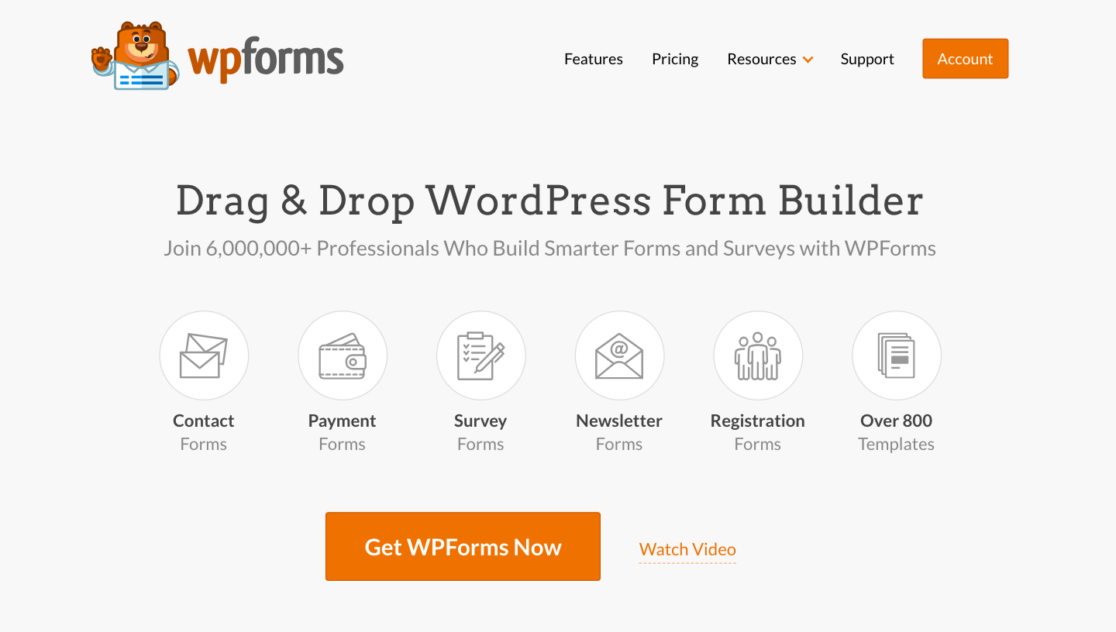
WPForms est un générateur de formulaires par glisser-déposer populaire et convivial pour WordPress. Il est utilisé par plus de 6 millions de propriétaires de sites Web dans le monde pour créer des formulaires de contact simples et faciles pour leurs sites Web.
Avec WPForms, il suffit de quelques étapes pour créer un formulaire WhatsApp sur votre site WordPress. Lorsqu'il est utilisé avec Uncanny Automator, vous pouvez envoyer des notifications à un numéro WhatsApp chaque fois que vous recevez une nouvelle entrée de formulaire.
Après l'avoir configuré, les utilisateurs recevront une notification WhatsApp qui pourrait ressembler à ceci :
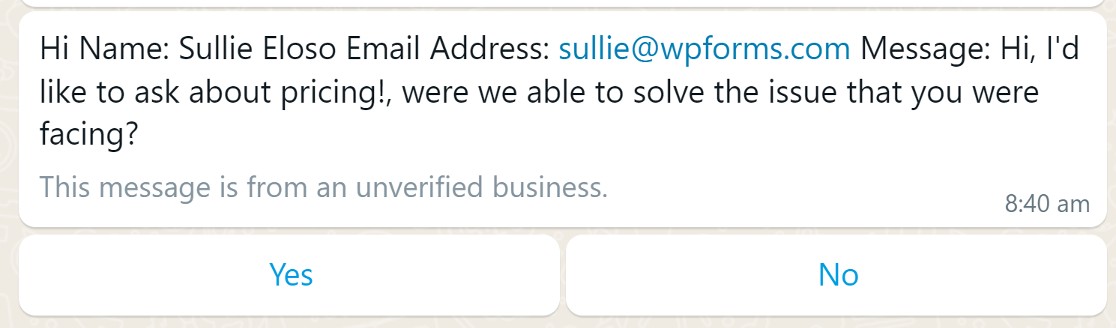
À partir de là, ils peuvent répondre directement depuis WhatsApp sur mobile ou sur ordinateur, ce qui facilite la communication avec votre site.
Que votre objectif soit d'élargir votre liste de diffusion ou d'améliorer le classement de votre site, offrir un support client rapide est un moyen simple de vous connecter et d'impressionner vos visiteurs.
Créez votre formulaire WordPress WhatsApp maintenant
Tarification : vous pouvez utiliser WPForms avec Uncanny Automator gratuitement. Pour accéder à plus de fonctionnalités et de modules complémentaires, passez à un forfait payant à partir de 49,50 $ par an.
2. Automate étrange
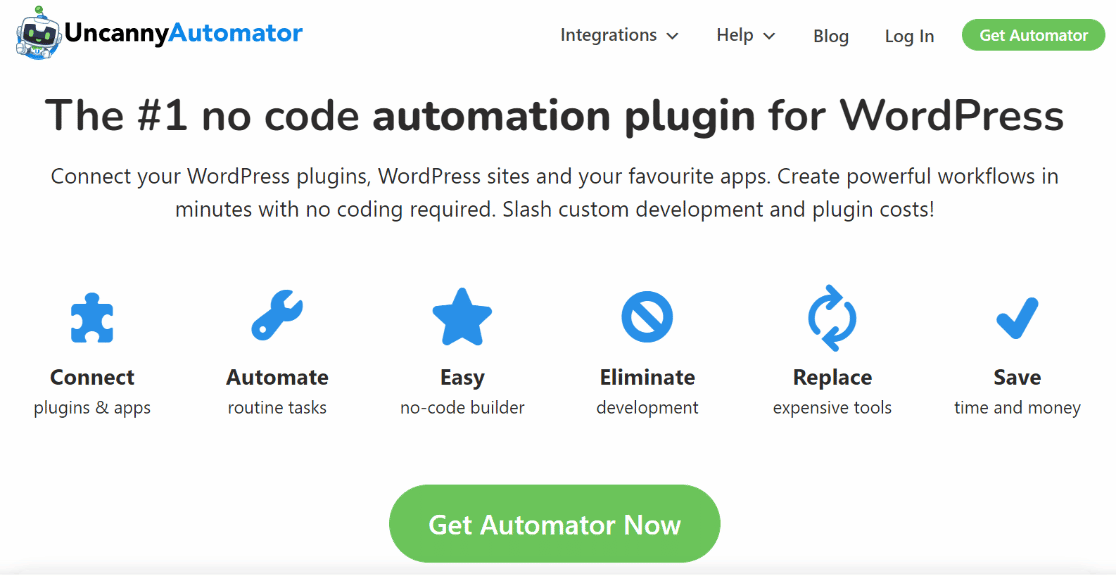
Uncanny Automator vous permet d'automatiser les flux de travail sur votre site WordPress à l'aide de « déclencheurs » et d'« actions ». Vous pouvez l'utiliser pour envoyer des messages directs aux utilisateurs en fonction des actions qu'ils effectuent sur votre site.
Comme nous l'avons déjà démontré ci-dessus, Uncanny Automator fonctionne avec WPForms pour envoyer des notifications WhatsApp lorsque vous recevez une entrée de formulaire. Cependant, il s’intègre également à de nombreux autres plugins et outils.

Par exemple, vous pouvez créer un flux de travail pour envoyer automatiquement un message aux utilisateurs chaque fois qu'ils effectuent un achat. Vous pouvez même utiliser des modèles de messages pour faciliter le processus.
Avec Uncanny Automator, vous pouvez envoyer des messages aux utilisateurs lorsqu'ils :
- Faire un achat
- S'inscrire à un événement
- Terminer un cours
- Rejoindre un groupe
- Et plus.
Contrairement aux autres plugins WhatsApp qui fonctionnent comme une application de chat de base, Uncanny Automator vous permet de configurer des notifications et des messages transactionnels. Cela ne prend que quelques minutes pour créer des « recettes » qui automatisent vos flux de travail WhatsApp et configurent les « déclencheurs » et les « actions » correspondants.
Ce plugin donne aux utilisateurs un accès ouvert à l'API WhatsApp Cloud. Contrairement aux autres plugins de chat WhatsApp, vous n'avez pas besoin d'attendre que les visiteurs lancent des messages pour pouvoir répondre manuellement. Au lieu de cela, vous pouvez envoyer automatiquement des messages directs aux utilisateurs en fonction des actions qu'ils effectuent sur votre site.
Tarification : Vous pouvez connecter gratuitement Uncanny Automator et WhatsApp. Passez à un forfait payant pour accéder à plus d'actions, de déclencheurs et d'applications. Le prix commence à 149 $ par an.
3. Rejoignez le chat
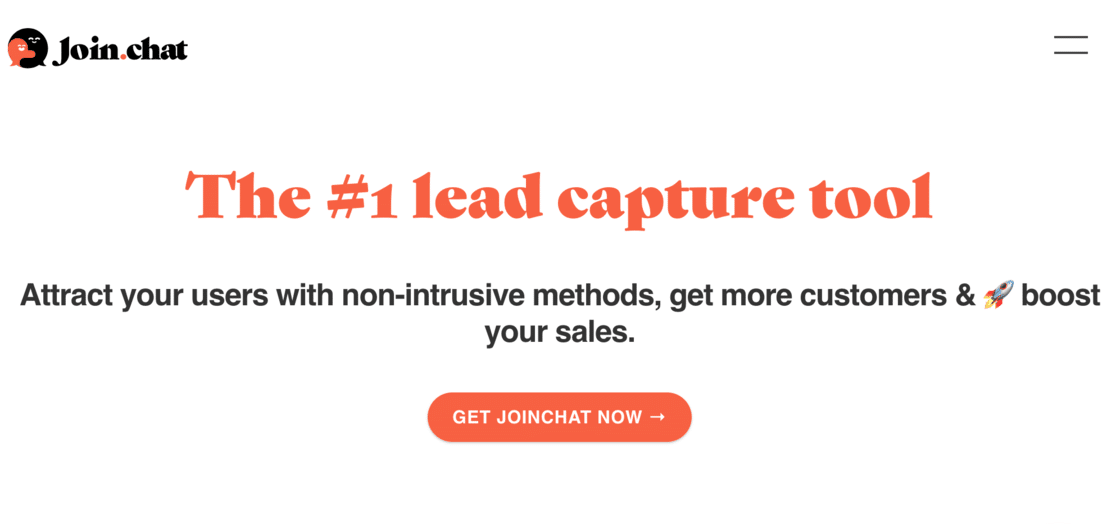
Joinchat est un plugin WhatsApp populaire pour WordPress avec plus de 600 000 installations actives. Il permet aux visiteurs d'envoyer des requêtes et des messages à votre compte WhatsApp où vous pouvez répondre instantanément.
Démarrer avec ce plugin est très simple grâce à son assistant de configuration facile à utiliser.
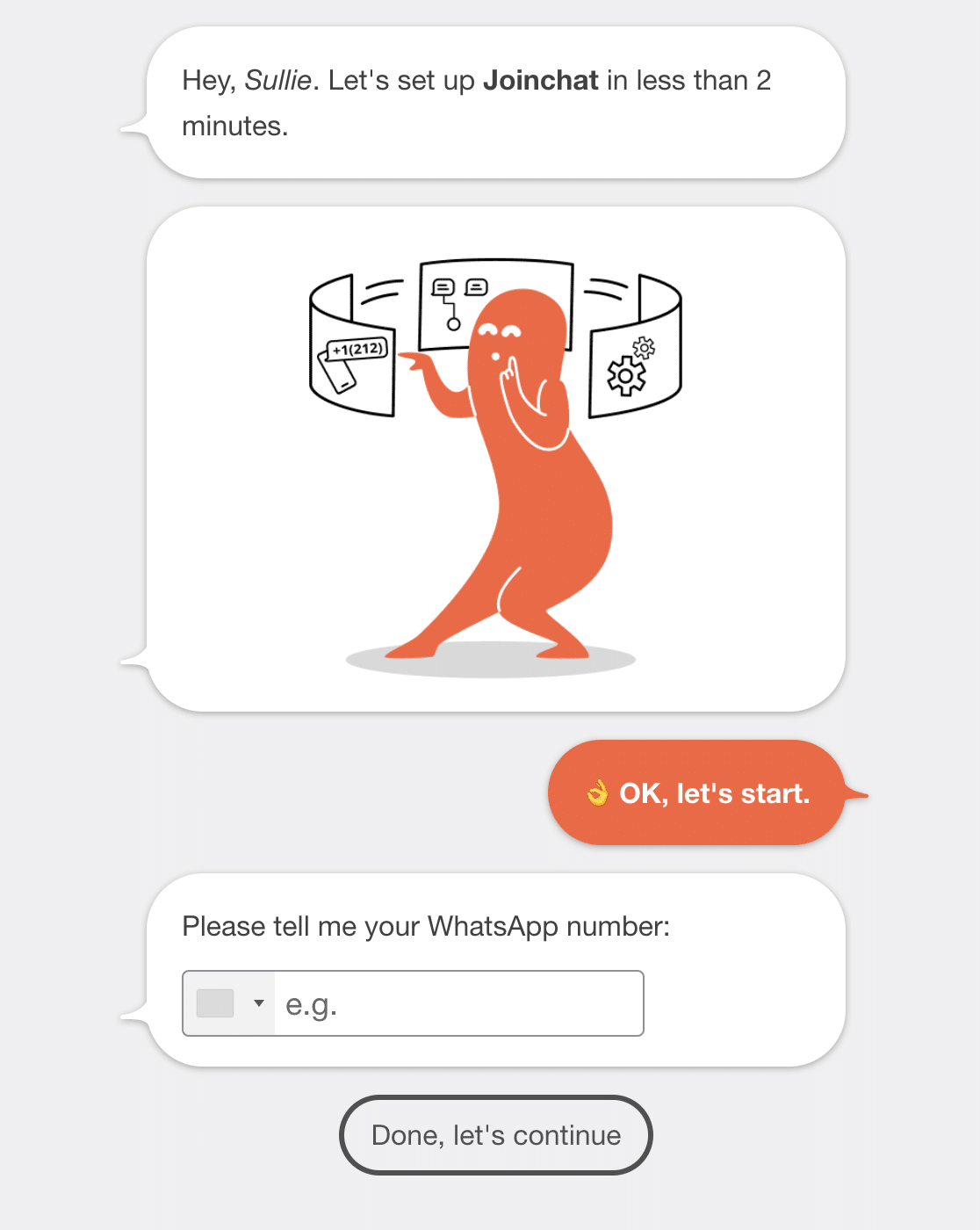
Joinchat est utilisé pour offrir un support client et envoyer des messages personnalisés directement via WhatsApp ainsi que d'autres canaux populaires.
Vous pouvez envoyer des messages texte, des bulles de notification, des images, des vidéos, des GIF ou des codes QR pour engager votre public via le chat. Vous pouvez même ajouter des liens à vos messages pour diriger vos visiteurs vers l'endroit souhaité, comme une page de contact ou une page de destination.
Sans aucun codage requis, vous pouvez ajouter plus d'agents ou de canaux d'assistance au chat, ce qui facilite l'aide aux visiteurs et stimule l'engagement sur votre site. Vous pouvez également configurer des CTA dynamiques basés sur des déclencheurs personnalisés qui dirigeront les visiteurs vers n'importe quelle page de votre choix pour des conversions plus élevées.
Tarifs : Il existe une version gratuite qui vous permettra de connecter autant de sites que vous le souhaitez à WhatsApp. La mise à niveau vers la version payante vous donne accès à des canaux supplémentaires, des agents d'assistance et des entonnoirs de discussion. Le prix commence à 49 € par an.
4. Discussion WhatsApp
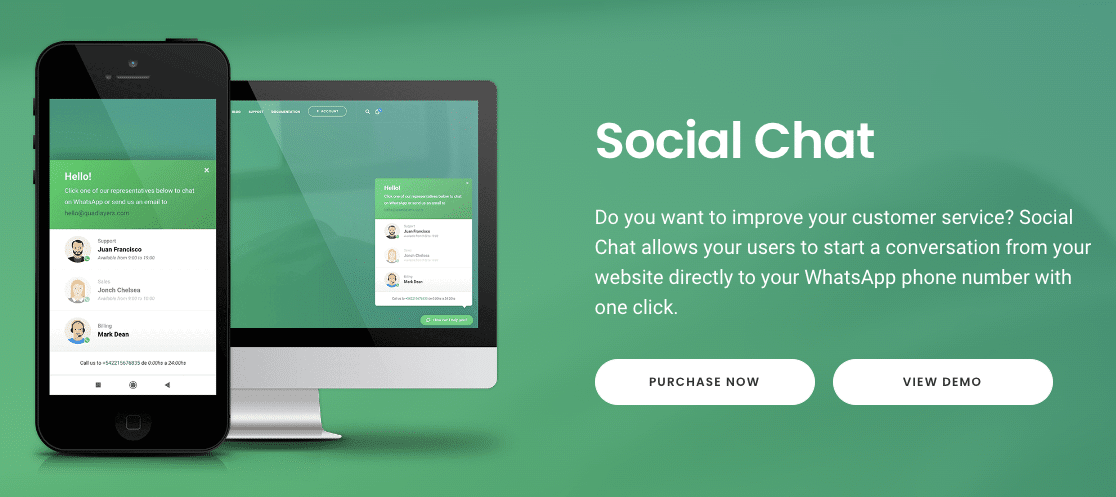
WhatsApp Chat (également appelé Social Chat) est un plugin WhatsApp qui permet aux visiteurs du site de vous envoyer des messages directement sur votre numéro de téléphone WhatsApp.
Ce plugin affiche un bouton social sur votre site Web où vous pouvez créer un message prédéfini que tout visiteur pourra voir. Choisissez parmi 2 mises en page différentes ainsi que l'endroit où positionner le bouton sur votre site WordPress.
Vous pouvez également utiliser sa fonctionnalité de chatbox pour permettre aux utilisateurs de soumettre leurs informations de contact et d'afficher un message personnalisé.
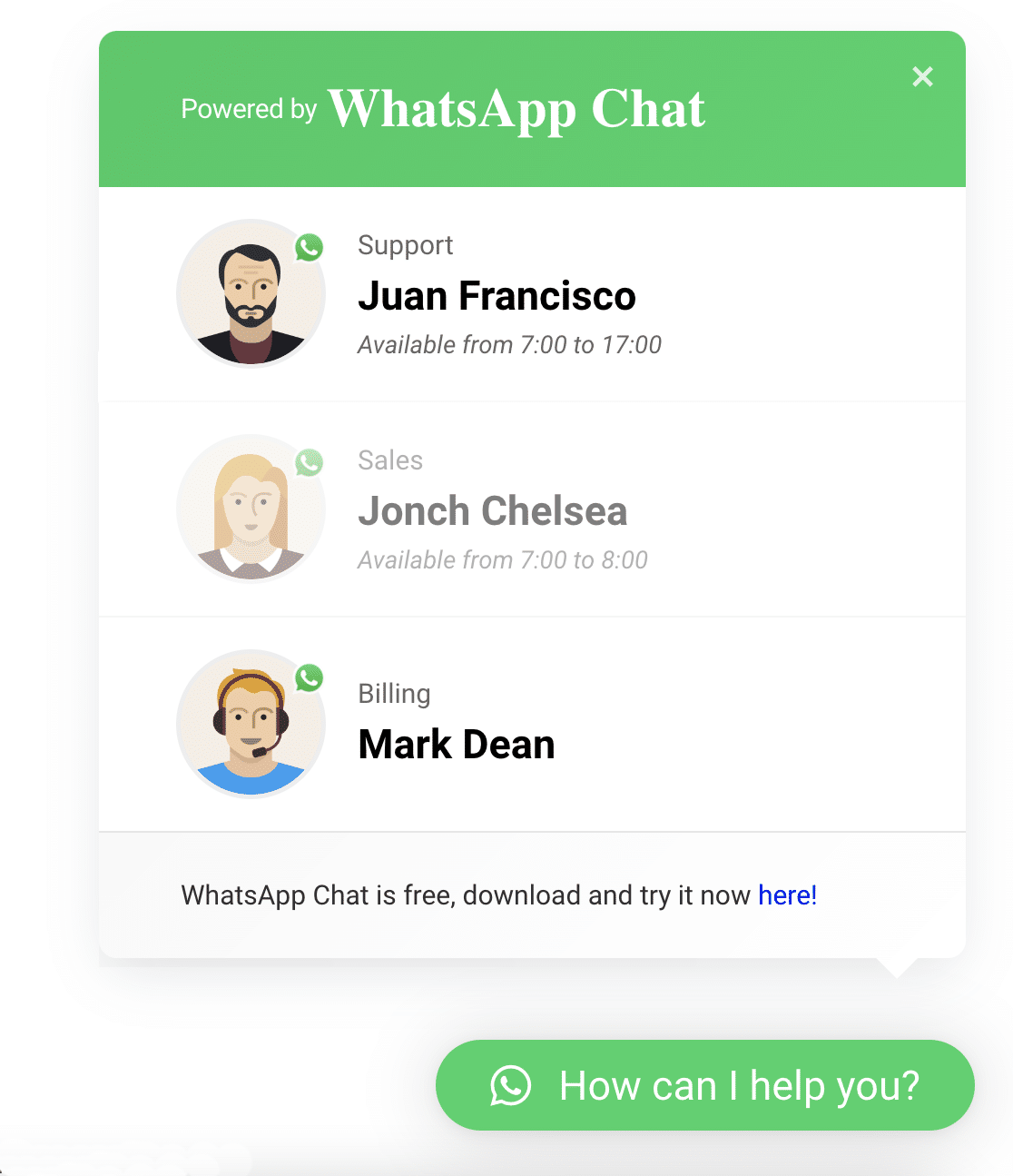
Les autres options que vous pouvez inclure sont un message d’en-tête et de pied de page, un numéro de téléphone et un avatar.

WhatsApp Chat prend en charge les codes courts, il est donc facile d'ajouter un bouton ou une boîte de discussion WhatsApp dans n'importe quel widget ou publication de votre choix. Vous pouvez également modifier les attributs du shortcode pour personnaliser votre numéro WhatsApp et votre message de bienvenue.
Tarification : WhatsApp Chat propose une version gratuite appelée Click To Chat dans le référentiel de plugins WordPress. Pour ajouter une boîte de discussion, accéder à une assistance professionnelle et permettre à plusieurs agents de répondre aux utilisateurs, passez à un forfait payant à partir de 39 $.
5. Chat d'aide Cresta
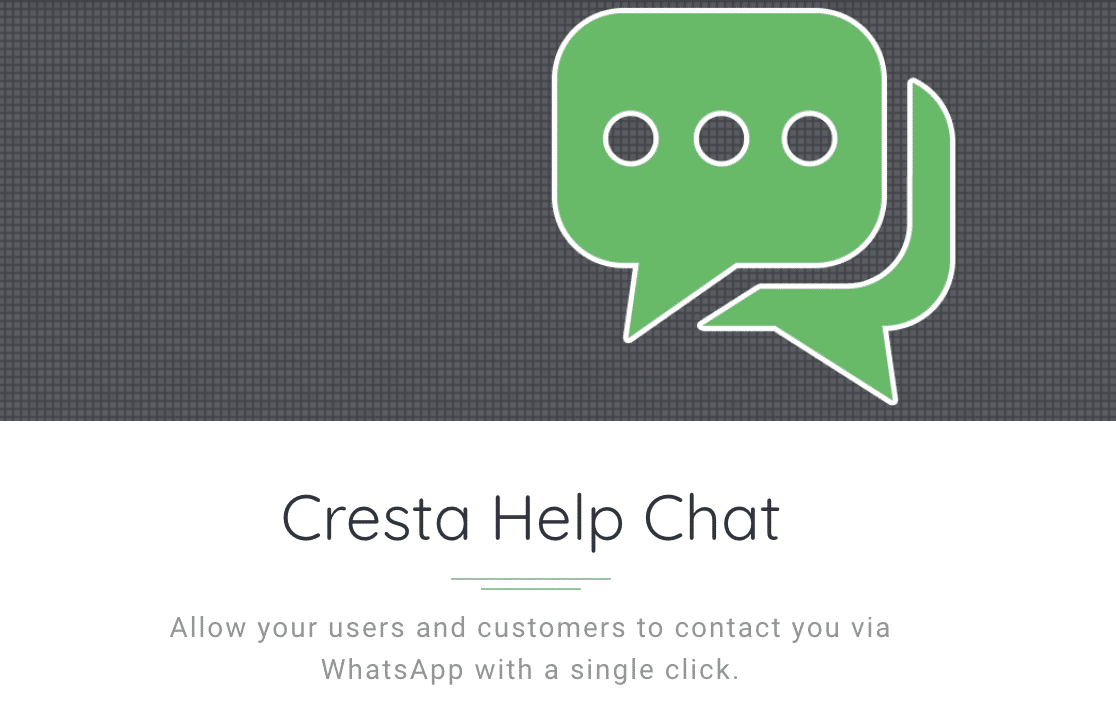
Cresta Help Chat est un plugin WordPress qui permet à vos clients de vous contacter via un bouton WhatsApp sur votre site. Une fois qu'ils ont cliqué sur le bouton, ils peuvent envoyer un message à votre numéro WhatsApp et demander de l'aide via les applications Web ou mobiles WhatsApp.
Choisissez n’importe quelle publication ou page pour placer votre bouton de widget WhatsApp à l’aide de son shortcode.
Cresta Help Chat vous offre toutes sortes d'options de personnalisation pour créer un widget flottant qui fonctionne pour votre site WordPress. Choisissez le texte, le positionnement de la boîte, l'affichage ou non de l'icône WhatsApp, et bien plus encore.
Tarification : Vous pouvez utiliser la version gratuite de Cresta Help Chat pour créer une simple boîte de discussion WhatsApp. Passez à la version premium pour accéder à plus d'options de personnalisation à partir de 12,99 €.
6. Boutonneur
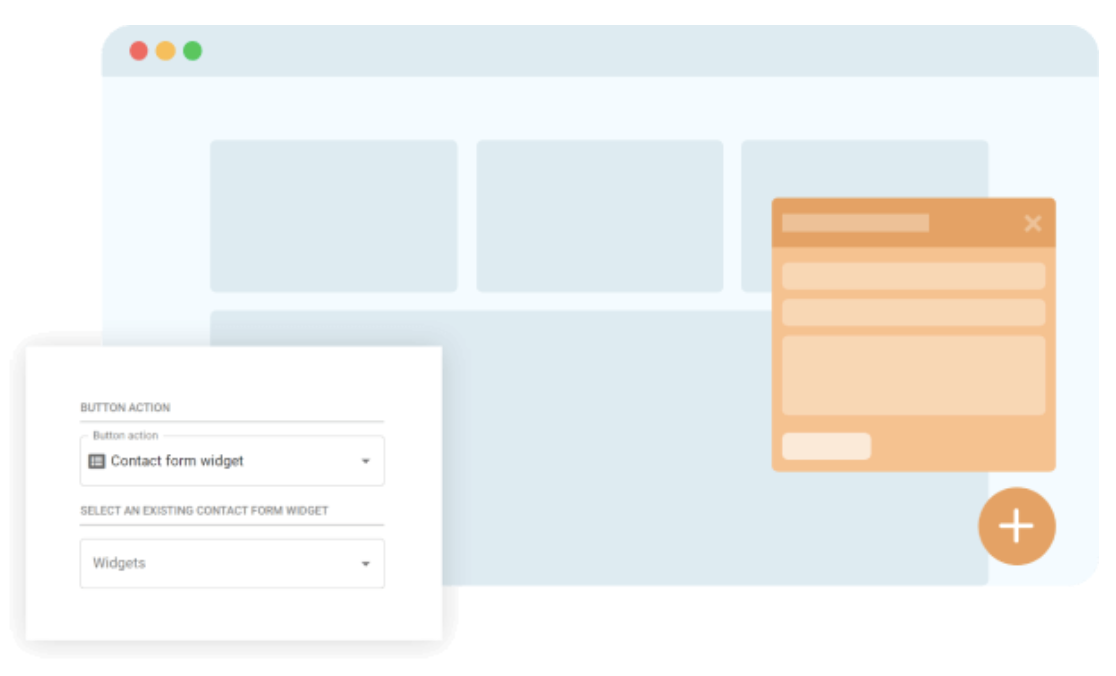
Buttonizer est un plugin qui vous permet de placer un bouton WhatsApp flottant intelligent sur votre site WordPress en quelques minutes. À partir de là, les visiteurs peuvent démarrer une conversation qui est directement envoyée à votre compte WhatsApp afin que vous puissiez vous connecter depuis un mobile ou le Web.
Sans aucun codage requis de votre part, vous pouvez personnaliser votre bouton de plusieurs manières. Cela inclut le choix parmi plus de 40 boutons de discussion, des modèles prédéfinis et diverses options de style. Changer l'apparence de votre bouton permet à votre chat WhatsApp de se démarquer et de convertir plus de visiteurs sur votre site Web.
Vous pouvez également personnaliser votre chat Buttonizer en ajoutant un nom d'agent, un avatar et un message de bienvenue personnalisé. Personnalisez la couleur de vos boutons, votre image d'arrière-plan et bien plus encore.
Avec Buttonizer, vous pouvez également :
- Utilisez différents boutons flottants pour mobile et ordinateur de bureau
- Ajoutez un bouton Click to Call pour que les visiteurs puissent appeler votre numéro WhatsApp
- Afficher différents boutons d'action pour différentes pages
- Et plus.
Tarification : La version gratuite de Buttonizer affiche votre bouton de discussion WhatsApp jusqu'à 5 000 pages vues par mois. Pour augmenter la limite, passez à la version Pro à partir de 100 $ par an.
7. Bouton de discussion simple
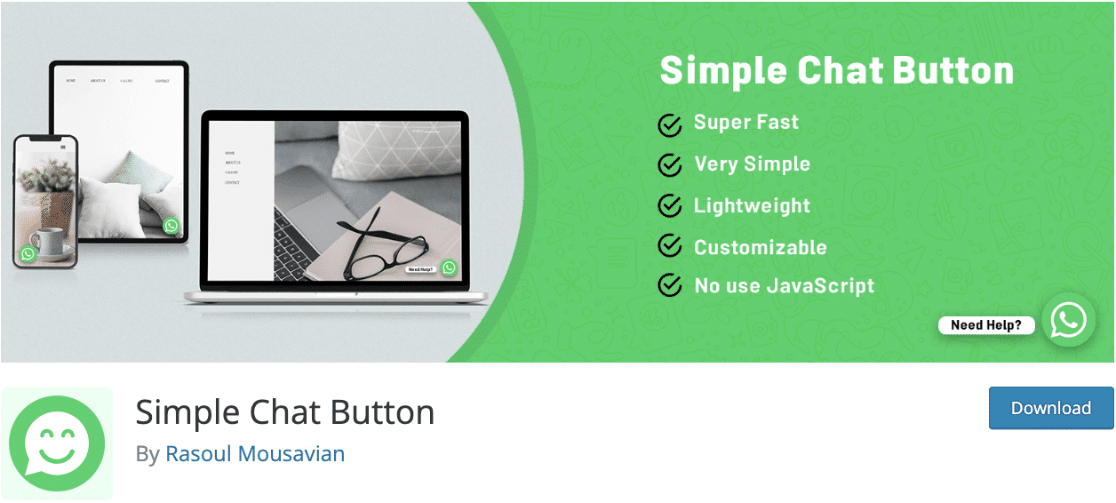
Simple Chat Button est exactement ce que son nom indique : un plugin de chat simple et sans fioritures. Une fois que les utilisateurs cliquent sur le bouton collant WhatsApp sur votre site, ils pourront démarrer une discussion avec vous via l'application mobile ou de bureau.
Ce plugin de chat est léger et facile à configurer, vous n'avez donc pas à vous soucier d'un processus d'installation compliqué. Vous pouvez personnaliser le texte et la position de votre bouton WhatsApp pour personnaliser votre message auprès des visiteurs et les encourager à interagir avec votre site.
Simple Chat Button ne nécessite aucune connaissance en codage ou Javascript, ce qui le rend très facile à configurer pour les débutants. En quelques minutes, vous pouvez configurer un bouton collant WhatsApp sur votre site WordPress qui attire les visiteurs et leur offre une assistance rapide.
Tarification : Simple Chat Button est un plugin WhatsApp gratuit.
Quel est le meilleur plugin WordPress pour WhatsApp ?
Après des tests et un examen attentif, nous sommes arrivés à la conclusion que WPForms est le meilleur plugin WhatsApp pour WordPress si vous souhaitez utiliser WhatsApp pour collecter des prospects.
En connectant WhatsApp à vos formulaires à fort taux de conversion, vous pouvez rester en contact avec des prospects et les transformer en clients payants.
De plus, vous pouvez choisir parmi plus de 1 000 modèles de formulaires prédéfinis pour créer le formulaire WhatsApp parfait pour votre site Web WordPress.
Créez votre formulaire WordPress WhatsApp maintenant
Si vous souhaitez connecter WhatsApp à votre site sans utiliser de formulaires, Uncanny Automator propose le plus d'options à un prix abordable.
Questions fréquemment posées sur les plugins WhatsApp WordPress
Voici les réponses à certaines des principales questions sur l’utilisation de WhatsApp avec WordPress.
Comment envoyer des données de formulaire à WhatsApp dans WordPress ?
La meilleure façon d’envoyer des données de formulaire à WhatsApp dans WordPress consiste à utiliser WPForms. Avec son intégration Uncanny Automator, vous pouvez facilement connecter WhatsApp à votre formulaire de contact ou à tout autre type de formulaire que vous créez.
Consultez notre tutoriel complet sur la façon de créer un formulaire WhatsApp avec WPForms.
Comment ajouter une icône WhatsApp flottante à mon site WordPress ?
Il existe de nombreux plugins qui ajouteront une icône WhatsApp flottante à votre site WordPress. Notre préféré est WhatsApp Chat car il inclut de nombreuses fonctionnalités de personnalisation et de flexibilité, ainsi que la possibilité d'ajouter une fenêtre de discussion WhatsApp à votre site Web.
Comment ajouter un bouton WhatsApp à WordPress sans plugin ?
Si vous préférez, vous pouvez ajouter un bouton WhatsApp à votre site WordPress à l'aide du bloc Icônes sociales. Cependant, cette méthode n'est pas aussi conviviale que l'utilisation d'un plugin WhatsApp car vous devrez utiliser du CSS personnalisé si vous souhaitez personnaliser le bouton WhatsApp.
De plus, cette méthode rendra votre numéro de téléphone WhatsApp visible à toute personne visitant votre site, invitant potentiellement de nombreux spams ou autres messages indésirables.
Vous pouvez ajouter le bloc Icônes sociales à n’importe quelle zone de publication, de page ou de widget de votre site WordPress. Tout d’abord, ajoutez un nouveau bloc et sélectionnez Icônes sociales .
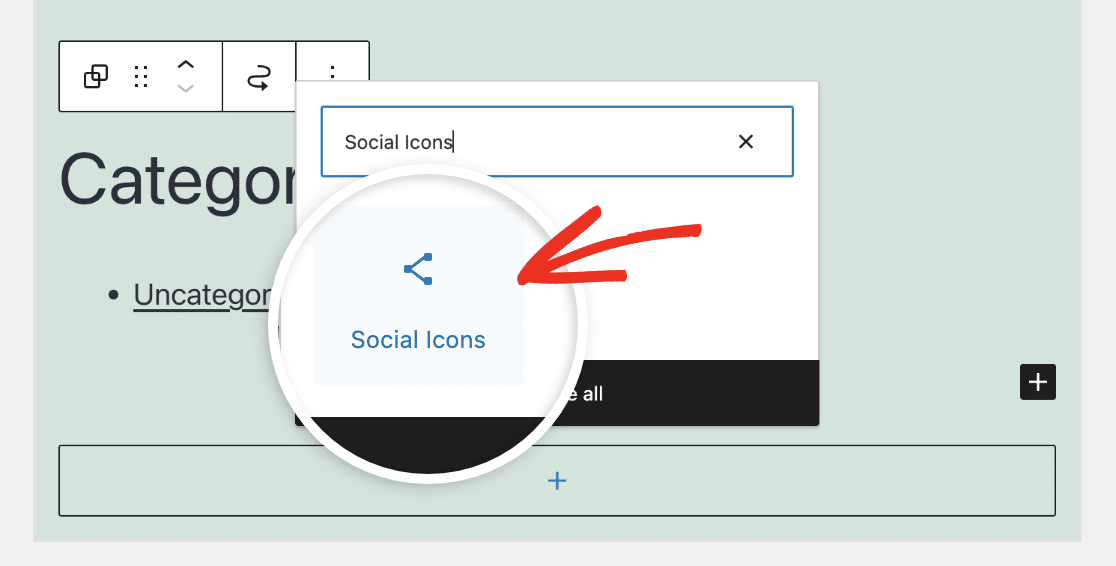
Ensuite, cliquez sur le bouton plus (+) dans le bloc Icônes sociales pour sélectionner votre plateforme. Choisissez l'option WhatsApp .
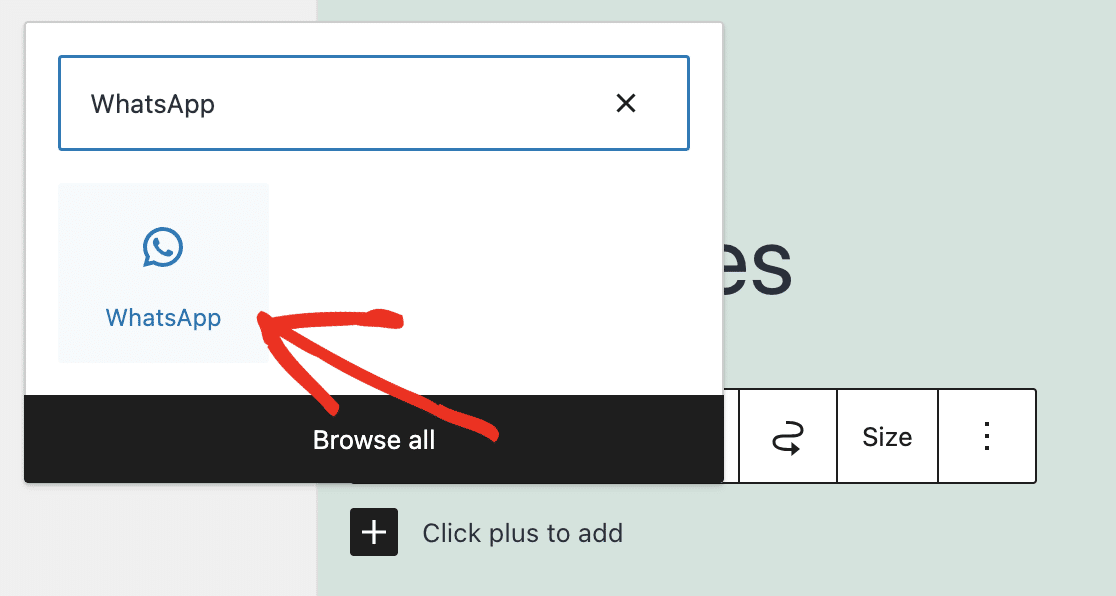
Cela ajoutera le bouton WhatsApp à votre site WordPress. Vous devez maintenant cliquer sur l'icône WhatsApp et ajouter l'URL suivante dans le champ prévu : https://api.whatsapp.com/send?phone=12123456789.
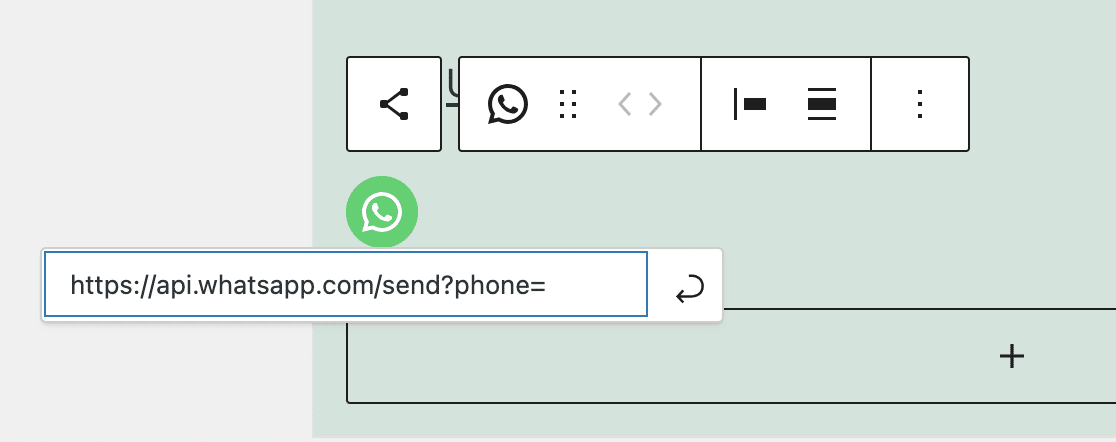
Le numéro à la fin de l'URL doit être le numéro de téléphone associé à votre compte WhatsApp, y compris l'indicatif du pays.
Enregistrez vos modifications. Vous aurez désormais une icône WhatsApp sur votre site WordPress sur laquelle les utilisateurs pourront cliquer pour vous envoyer un message.
Ensuite, améliorez votre site WordPress avec des intégrations d'IA
Vous recherchez d’autres moyens d’automatiser les flux de travail sur votre site WordPress ? Consultez notre article sur la façon d’ajouter l’IA à WordPress pour obtenir des idées sur l’amélioration des capacités de votre site.
Ou, si vous recherchez d'autres moyens d'intégrer votre site WordPress aux médias sociaux, vous pourriez être intéressé d'apprendre comment suivre les soumissions de formulaires avec Facebook Pixel.
Prêt à créer votre formulaire ? Commencez dès aujourd’hui avec le plugin de création de formulaires WordPress le plus simple. WPForms Pro comprend de nombreux modèles gratuits et offre une garantie de remboursement de 14 jours.
Si cet article vous a aidé, suivez-nous sur Facebook et Twitter pour plus de didacticiels et de guides WordPress gratuits.
